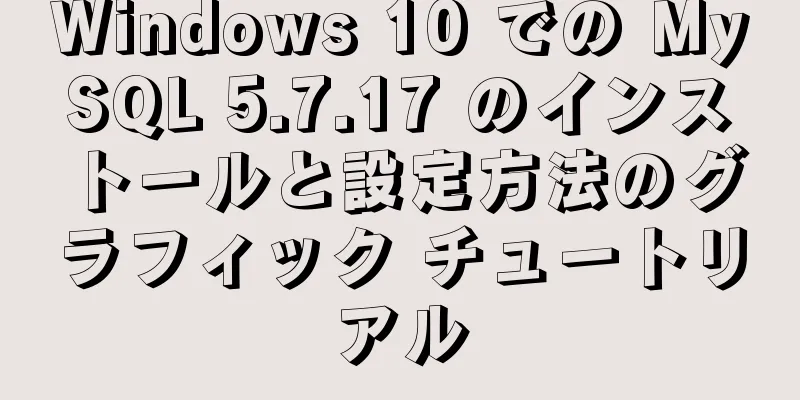要素を中央に配置するための配置方法 (Web ページ レイアウトのヒント)

|
ブラウザウィンドウの中央に要素を配置する方法 まず、コード ブロックを示します。すでにコードを理解していれば、まずは自分で試してみることができます。 position:fixed; /*中央に配置したい要素を設定します*/ left:50%; /*または right:50%*/ top:50%; /*または bottom:50%*/ margin-left:-要素の幅の半分; /*または margin-right*/ margin-top:要素の高さの半分; /*または margin-bottom*/ では、次は試してみましょう!
<ヘッド>
<メタ文字セット="UTF-8">
<スタイル>
/*ボックスはページ全体ではなくブラウザウィンドウの中央に配置されているため、ページを上下にスライドすると、
ボックス要素は移動できないため、ここで box_compare 要素が参照として設定され、その高さがウィンドウの高さを超え、ページにスクロールバーが表示されます*/
.box_compare {
幅: 100%;
高さ: 1000ピクセル;
背景: スカイブルー;
}
。箱 {
/*要素の幅と高さを設定します*/
幅: 500ピクセル;
高さ: 300px;
背景: 青;
位置: 固定;
left: 50%; /*要素の左端はウィンドウの左側からの距離の 50% です*/
top: 50%; /*要素の上端はウィンドウの上端からの距離の 50% です*/
上マージン: -150px;
左マージン: -250px;
}
</スタイル>
</head>
<本文>
<div class="box_compare"></div>
<div class="box"></div>
</本文>上記の方法は実は欠点があり、要素の幅が設定されていない場合は使用できません。位置決め要素を追加した後、幅を設定していない要素の幅はコンテンツによって引き伸ばされるため、この方法は使用できません。ここでは、誰にとってもより簡単な方法を紹介します。 position: fixed; /*中央に配置したい要素を設定します*/ 左: 0; 右: 0; 上: 0; 下部: 0; マージン: 自動; この方法、なぜ left: 0; right: 0; かつ top: 0; bottom: 0; なのか理解できない生徒もいるかもしれません。目的は、これを自由な要素にすることです。このとき、要素の幅と高さは、設定されていない場合はデフォルトで親要素と同じになります。次に、margin: auto; を使用してブラウザウィンドウの中央に配置します。そうしないと、固定の要素に margin: auto; を使用するのは無効です。
<ヘッド>
<メタ文字セット="UTF-8">
<スタイル>
/*box_compare は上記と同じ比較機能を持ちます*/
.box_compare {
幅: 100%;
高さ: 1000ピクセル;
背景: スカイブルー;
}
。箱 {
幅: 60%;
高さ: 300px;
背景: 青;
位置: 固定;
左: 0;右: 0;
上: 0;下: 0;
マージン: 自動;
}
</スタイル>
</head>
<本文>
<div class="box_compare"></div>
<div class="box"></div>
</本文>上記の方法は、Web ページを作成するときに広く使用されています。学生の皆さんはもっと練習してください。ブラウザ ウィンドウ内で要素を中央に配置する方法を学習しました。次に、親要素内で要素を中央に配置するにはどうすればよいでしょうか。学生さんたち自身で考えてみてもいいと思いますが、次号で紹介します! これで、要素を中央に配置するための配置方法(Web ページ レイアウトのヒント)に関するこの記事は終了です。要素を中央に配置するためのページ配置に関する詳細については、123WORDPRESS.COM の以前の記事を検索するか、以下の関連記事を引き続き参照してください。今後とも 123WORDPRESS.COM をよろしくお願いいたします。 |
推薦する
WindowsシステムでPhPStudy MySQLの起動に失敗する問題を解決する
エラーを報告するApache\Nginx サービスは正常に起動しましたが、MySQL は起動に失敗し...
echarts と vue.js を統合する際に発生するいくつかの問題の概要
序文現在、私は Beetlex のデータ分析プラットフォームに取り組んでいます。この製品の開発では、...
Linux ログ内のキーワードとその前後の情報を検索する方法の例
日常業務では、ログを表示する必要がよくあります。たとえば、 tail コマンドを使用してログをリアル...
Vue コードの読みやすさに関するいくつかの提案
目次1. コンポーネントをうまく活用してコードを整理する1. UIコンポーネントを抽出する2. モジ...
IOSデータベースアップグレードデータ移行の詳細な例
IOSデータベースアップグレードデータ移行の詳細な例まとめ:昔、データベースのバージョン アップグレ...
Win Server 2019 サーバーの IIS 構成と Web サイトの簡単な公開
1.まずサーバーにリモート接続する2. サーバーマネージャーを開く 3役割と機能の追加 4サーバープ...
CentOS6.8 中国語/英語環境切り替えチュートリアル図
1. はじめに英語に慣れていない人は、システムを英語から中国語に変更したいかもしれません。一方、クラ...
MySQL実行計画の詳細な説明
EXPLAIN ステートメントは、MySQL がステートメントを実行する方法に関する情報を提供します...
Vue の親子コンポーネントの値転送と一方向データフローの問題の詳細な説明
目次序文1. 親コンポーネントが子コンポーネントに値を渡す2. サブコンポーネントのprops型制約...
IE6 で幅と高さがおかしいバグ
図に示すように: しかし、IE6で表示すると、right:1px:になります。 IE6 には、幅と高...
CMDコマンドを使用してMySqlデータベースを操作する方法の詳細な説明
まず、mysqlサービスを開始および停止します ネットストップmysql ネットスタートMySQL ...
CSS スタイルをプログラムで処理するためのサンプル コード
プログラム的アプローチの利点1. スタイルの分散を避けるためのグローバルコントロール2. シンプルな...
JavaScript の Strict モードの詳細な説明
目次導入厳密モードの使用厳格モードの新機能例外を強制的にスローする変数の使用を簡素化する議論を単純化...
MacにHomebrewをインストールする際の注意点
最近、Xiao Ming は新しい Mac を購入し、独自のブログ Web サイトを構築したいと考え...
Docker x509 の安全でないレジストリ問題を解決する
Docker をインストールした後、会社が構築したプライベート サーバー Harbor からプルしよ...